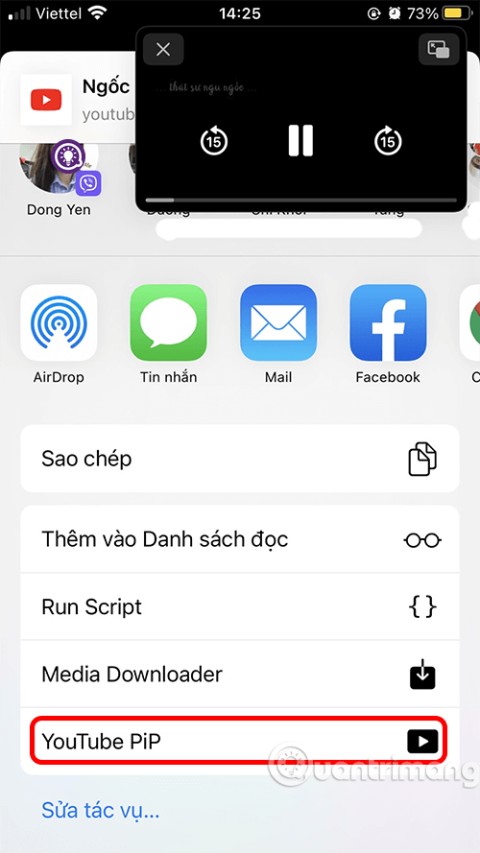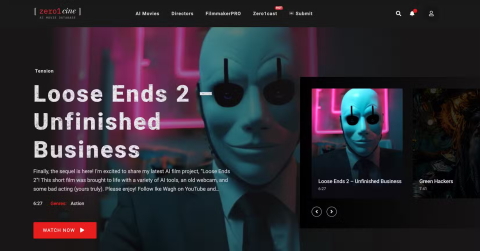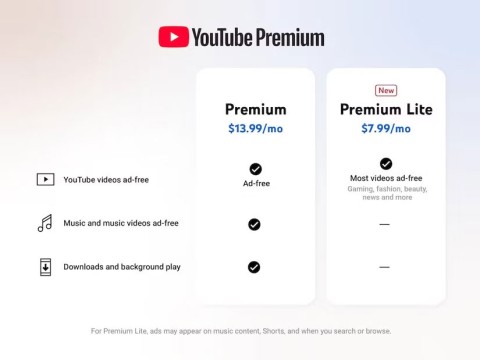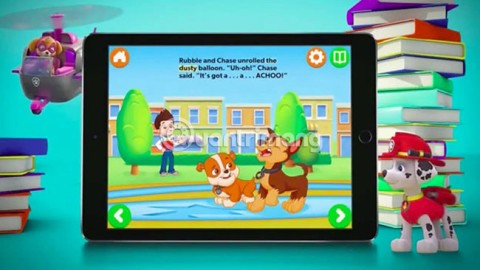Youtube ist die weltweit größte und beliebteste Video-Sharing-Website, die jeder kennt. Auf dieser Website wurde jedoch eine neue Funktion gestartet, die viele Benutzer nicht kennen und auf die sie nicht achten sollten. Mit dieser Funktion können Benutzer gleichzeitig arbeiten und ihre Lieblingsprogramme ansehen. gleiche Seitenansicht zur gleichen Zeit.
Laden Sie Youtube für Android kostenlos herunter
Laden Sie Youtube für iOS herunter
Zu diesem Zweck müssen Benutzer jedoch zusätzliche Sideplayer- oder YouTube Picture in Picture-Erweiterungen herunterladen und installieren (diese werden im Chrome-Browser verwendet ). Nach der Installation und Aktivierung dieser Anwendung wird jedes auf Youtube angezeigte Programm als Popup angezeigt und automatisch zu einer anderen Registerkarte oder Seite verschoben, die der Benutzer betreibt. operativ.
Schritt 1: Sie greifen auf diese Adresse zu, um diese Erweiterung für den Browser herunterzuladen .

Schritt 2: Sie können Youtube Picture in Picture wie jede andere Chrome-Erweiterung herunterladen und installieren. Nach erfolgreichem Vorgang wird dem Browser ein Symbol wie unten gezeigt neben der Adressleiste angezeigt.
Um zu sehen, was dieses Dienstprogramm tut, starten Sie einfach den Browser neu, öffnen Sie einen beliebigen Videoclip und sehen Sie ihn wie gewohnt an.

Alles ist völlig anders als beim Ansehen von Clips auf Youtube. Wenn Sie jedoch ein Schlüsselwort in die Suchleiste eingeben und die Eingabetaste drücken , wird die Änderung angezeigt.
Der Videopräsentationsrahmen wird minimiert und in die untere rechte Ecke des Browsers gezogen, wobei der Hauptbildschirm der Suchoberfläche überlassen bleibt und die Ergebnisse angezeigt werden (wie bei der YouTube-Anwendung auf Smartphones).

Zu diesem Zeitpunkt wird das Video im YouTube-Fenster so minimiert, dass es weiterhin normal abgespielt wird (sowohl Bilder als auch Audio). Benutzer können den Clip weiterhin ansehen und Suchen durchführen oder andere Aufgaben ausführen.
Am oberen Rand des Fensters gibt es mehrere Optionen für dieses minimierte Fenster.

So installieren Sie Sideplayer im Chrome-Browser
Dies ist eine großartige Funktion und äußerst nützlich für diejenigen, die arbeiten möchten und ihre Lieblingsprogramme auf Youtube verfolgen können, ohne zwischen den Registerkarten wechseln zu müssen. Um dieses Dienstprogramm verwenden zu können, gehen Sie wie folgt vor:
Schritt 1: Gehen Sie hier und klicken Sie auf Download.

Schritt 2: Wählen Sie den Download-Link und klicken Sie zur Bestätigung auf Download .

Schritt 3: Geben Sie im Chrome Web Store das Schlüsselwort Sideplayer in das Suchfeld und die Eingabetaste ein. Wenn die entsprechenden Ergebnisse angezeigt werden, wählen Sie das Element Zu Chrome hinzufügen - Zu Chrome hinzufügen und bestätigen Sie im nächsten Hinweis das Hinzufügen von Gadgets , um mit der Installation von Sideplayer für Chrome fortzufahren.

Dies ist das Bild, wenn Sideplayer erfolgreich installiert wurde. Im Browser wird ein Wiedergabesymbol angezeigt.

So verwenden Sie Sideplayer, um Youtube im Chrome-Browser anzusehen
Sie greifen auf Youtube zu, wählen ein Video aus und öffnen es, das Sie ansehen möchten. Schauen Sie dann nach unten, sehen Sie einen kleinen Gegenstand, klicken Sie auf Im Sideplayer abspielen, erscheint sofort ein kleines Popup-Fenster und zeigt einen ähnlichen Inhalt, den Sie gerade auf dem Hauptbildschirm von Youtube ansehen.

Sie können dieses Mini-Youtube-Fenster frei manipulieren:
- Bewegen Sie die Maus in der Mitte des Fensters. Wenn der Vier-Wege-Pfeil angezeigt wird, klicken und halten Sie die linke Maustaste gedrückt, um dieses Fenster an eine beliebige Position auf der Seite zu verschieben (standardmäßig befindet sich dieses Popup unter, wenn dieses Popup angezeigt wird rechts).
- Bewegen Sie die linke Maustaste an eine der vier Ecken des Fensters. Wenn ein Zwei-Wege-Pfeil angezeigt wird, halten Sie die linke Maustaste gedrückt und ziehen Sie sie in verschiedene Richtungen, um die Fenstergröße entsprechend zu ändern.

Vergrößern Sie das Popup-Youtube
Eines der großartigen Dinge an dieser Funktion ist, dass Sideplayer automatisch zu jeder anderen Oberfläche wechselt, an der Sie arbeiten.
Zum Beispiel:
Download.com.vn ändert sich von der ursprünglichen Youtube-Registerkarte, um auf einer anderen Registerkarte zu arbeiten (dieselbe Seite ist geöffnet). Popups werden weiterhin angezeigt.

Selbst wenn eine andere Seite geöffnet ist, wechselt dieses Popup automatisch ohne Aktion zum Benutzer. Es wird jedoch nicht angezeigt, wenn wir an Inkognito-Fenstern arbeiten.

Dies ist eine äußerst gute und effektive Funktion, wenn Benutzer gleichzeitig arbeiten, Informationen verfolgen, Filme ansehen oder Musik hören möchten. Insbesondere hat sich Sideplayer als äußerst effektiv erwiesen, wenn Benutzer ein Video-Tutorial auf YouTube anzeigen und mit ihrem Computer arbeiten möchten, ohne zwischen den Registerkarten wechseln zu müssen.
Dies ist eine neue Funktion, die heute kein anderer Webbrowser wie Firefox , Safari , Coc Coc oder Internet Explorer bietet. Damit wird die Leistung und die Position Nummer eins bestätigt, die der Chrome-Browser vollständig einnimmt. würdig.
Tutorial-Video beim Ansehen von Youtube auf Chrome